पीसी पर टिकटॉक का उपयोग करने के शानदार तरीके
अप्रैल 27, 2022 • फाइल किया गया: मिरर फोन समाधान • सिद्ध समाधान
सोशल मीडिया प्लेटफॉर्म ने आधुनिक समाज में गहराई से प्रवेश किया है और दुनिया भर के लोगों के दैनिक जीवन में खुद को प्रेरित किया है। जहां हम संचार के मामले में दुनिया को करीब लाने में सोशल मीडिया अनुप्रयोगों के महत्व को पहचानते हैं, वहीं हमें उस सामग्री का भी एहसास होना चाहिए जो यह दुनिया के सामने पेश कर रहा है। टिकटोक टॉप रेटेड अनुप्रयोगों में से एक है जिसने एक समय-बाधित वातावरण में एक विचार विकसित करने की अवधारणा का उपयोग किया है। यह लेख इसकी नींव के बाद टिकटॉक की गतिशीलता और पीसी पर इसका उपयोग करने के तरीके के बारे में एक गाइड पर चर्चा करने के लिए तत्पर है।
भाग 1: टिकटोक क्या है? क्या कोई टिकटॉक डेस्कटॉप संस्करण है?
सोशल मीडिया अनुप्रयोगों ने काफी समय से बाजार को प्रभावित किया है और लाखों अनुयायियों को इकट्ठा किया है जो सामग्री निर्माण की ओर बढ़े हैं। सामग्री निर्माण उन प्रमुख शाखाओं में से एक रहा है जिन्होंने बुनियादी प्रौद्योगिकी और आधुनिक समाज के विकास के साथ ताकत हासिल की है। कुछ दशकों से, यह माना जाता रहा है कि वीडियो और वीडियो निर्माण के लिए आम तौर पर उनकी सामग्री के भीतर एक संदेश को शामिल करने की आवश्यकता होती है। इस विश्वास को टिकटॉक जैसे अनुप्रयोगों ने बरकरार रखा है जिन्होंने बहुत ही कुशल तरीके से समय का उपभोग किया है। यदि आपको टिकटोक एप्लिकेशन की गतिशीलता की खोज करने की आवश्यकता है, तो आपको लेख को पढ़ना जारी रखना होगा।
वीडियो शेयरिंग एप्लिकेशन काफी समय से इंटरनेट का हिस्सा रहे हैं; हालांकि, टिकटॉक ने एक ही शैली के तहत अनुप्रयोगों की एक श्रृंखला से अपने तरीके में सुधार किया और एक लघु-फिल्म वीडियो-साझाकरण एप्लिकेशन के रूप में अपना नाम बनाया, जो उपयोगकर्ताओं को 15 सेकंड की अवधि के वीडियो बनाने, देखने और साझा करने की अनुमति देता है। हमें कई समान एप्लिकेशन मिल सकते हैं जो काफी समय से बाजार में मौजूद हैं। इसी तरह की शैली के प्रमुख प्रभावित अनुप्रयोगों में से एक Musical.ly था, जो अभी भी नींव के तहत टिकटॉक से अलग था। Musical.ly एक ऐसा मंच रहा है जिसने लिप-सिंक की गई सामग्री प्रदान करने पर ध्यान केंद्रित किया है। दूसरी ओर, टिकटोक ने एक व्यापक पहलू की ओर देखा और लोगों को ऐसी सामग्री विकसित करने में मार्गदर्शन करने के लिए प्रेरित किया, जिसमें ध्वनियों और गीतों की एक बहुत विस्तृत लाइब्रेरी का उपयोग किया गया, इसके बाद अन्य विशेष प्रभाव और फिल्टर।
इस वीडियो-साझाकरण सोशल नेटवर्क की मूलभूत क्षमताओं को समझते हुए, उन संस्करणों और प्लेटफार्मों पर विचार करना महत्वपूर्ण है जो टिकटॉक को हमारे लिए उपलब्ध कराते हैं। जबकि यह एप्लिकेशन प्ले स्टोर और ऐप स्टोर के माध्यम से स्मार्टफोन में उपलब्ध है, उपयोग के लिए कोई डेस्कटॉप संस्करण उपलब्ध नहीं है। हालाँकि, आप इसकी वेबसाइट से टिकटॉक का उपयोग करने पर विचार कर सकते हैं या उपयोग के लिए अपने डेस्कटॉप पर टिकटॉक चलाने के लिए एक एमुलेटर डाउनलोड कर सकते हैं।
भाग 2: टिकटॉक वेबसाइट द्वारा पीसी पर टिकटॉक का उपयोग कैसे करें?
जैसा कि आप सभी जानते हैं कि टिकटॉक डेस्कटॉप एप्लिकेशन के रूप में उपलब्ध नहीं है, इसे डेस्कटॉप पर इसकी आधिकारिक वेबसाइट के माध्यम से एक्सेस किया जा सकता है। हालाँकि, जब पीसी पर एप्लिकेशन का उपयोग करने की बात आती है, तो टिकटॉक का उपयोग लोगों के देखने के लिए सोशल मीडिया पर वीडियो ब्राउज़ करने और अपलोड करने के लिए किया जा सकता है। TikTok पर वीडियो ब्राउज़ करने और अपलोड करने की प्रक्रिया काफी आसान और कुशल है। निम्नलिखित चरण-दर-चरण मार्गदर्शिका विभिन्न उद्देश्यों के लिए पीसी पर टिकटॉक का उपयोग करने के तरीके के बारे में बताएगी।
टिकटॉक वेबसाइट पर ब्राउजिंग
- टिकटॉक वेबसाइट खोलें और स्क्रीन के ऊपरी दाएं कोने में मौजूद "अभी देखें" बटन पर टैप करें। सामने एक नई विंडो दिखाई देती है।
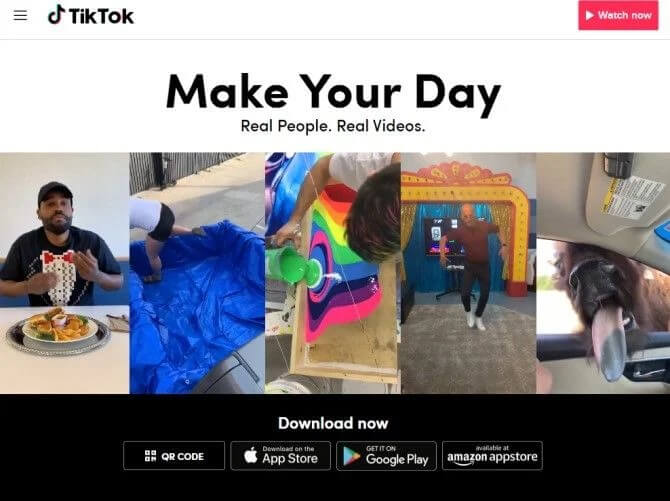
- अपने विवेक के अनुसार अपने खाते से वेबसाइट में लॉग इन करें, यदि कोई हो। इसके बावजूद, आप सामने मौजूद स्क्रीन पर ट्रेंडिंग टिकटॉक वीडियो ब्राउज़ कर सकते हैं।
- आप स्क्रीन के शीर्ष पर उपलब्ध तीन शीर्षलेखों के साथ वीडियो ब्राउज़ कर सकते हैं; "आपके लिए," "निम्नलिखित," और "डिस्कवर"। ये टैब खोज की प्रकृति के अनुसार वीडियो प्रदर्शित करते हैं।
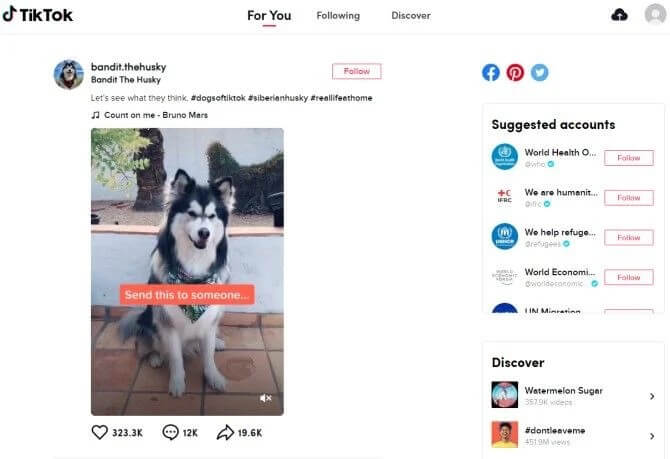
- स्क्रीन के दायीं ओर मंच का एक अच्छा विभाजन प्रदर्शित करता है। आप नए खातों, ट्रेंडिंग हैशटैग, और अन्य सुझाए गए उपयोगकर्ताओं को अनुसरण करने के लिए देख सकते हैं। टिकटॉक वेबसाइट पर अपलोड करना
- अपने टिकटॉक खाते से वेबसाइट में साइन इन करें और स्क्रीन के शीर्ष-दाईं ओर क्लाउड प्रदर्शित करने वाले आइकन पर टैप करें।
- एक नई स्क्रीन दिखाई देती है, जो बाईं ओर "सेलेक्ट वीडियो टू अपलोड" का विकल्प दिखाती है। अधिकतम 60 सेकंड की समयावधि के साथ 720p से अधिक रिज़ॉल्यूशन प्रदर्शित करने वाली एक वीडियो फ़ाइल अपलोड करें।
- वीडियो के कैप्शन, कवर और गोपनीयता विकल्प सेट करें। एक बार हो जाने पर "अपलोड" पर टैप करें।
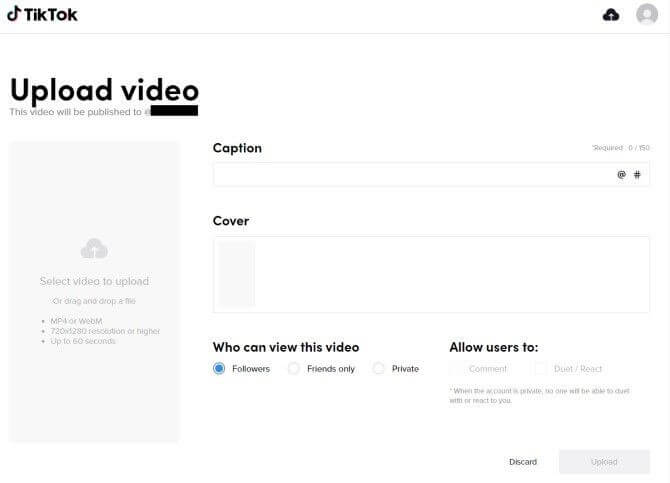
भाग 3: एक एमुलेटर के साथ पीसी और मैक पर टिकटॉक कैसे स्थापित करें?
पीसी पर टिकटॉक का उपयोग करने के लिए एमुलेटर एक और समाधान हो सकता है। बाजार में उपलब्ध संतृप्ति को समझते हुए, लेख आपको एक ऐसे मंच पर चिपकाने पर केंद्रित है जो डेस्कटॉप पर अनुप्रयोगों को आसानी से प्रदर्शित करने में सर्वोत्तम सेवाएं प्रदान करेगा। ब्लूस्टैक्स एमुलेटर के साथ पीसी पर टिकटॉक का उपयोग करने की विधि को समझने के लिए, आपको नीचे दिए गए गाइड का पालन करना होगा।
चरण 1: आधिकारिक वेबसाइट से पीसी पर ब्लूस्टैक्स एमुलेटर डाउनलोड और इंस्टॉल करें।
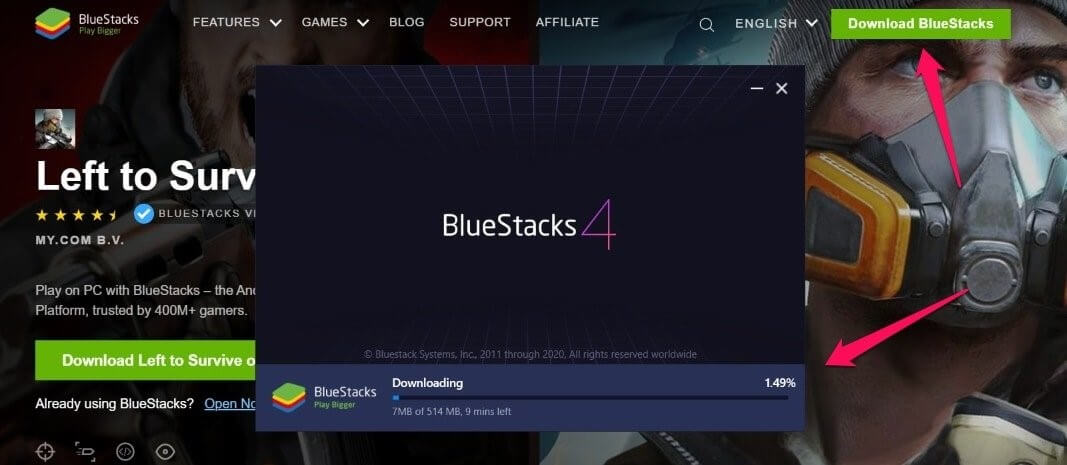
चरण 2: Play Store पर लॉन्च और रीडायरेक्ट करें। अपनी साख दर्ज करें और स्टोर से टिकटॉक एप्लिकेशन डाउनलोड करें।
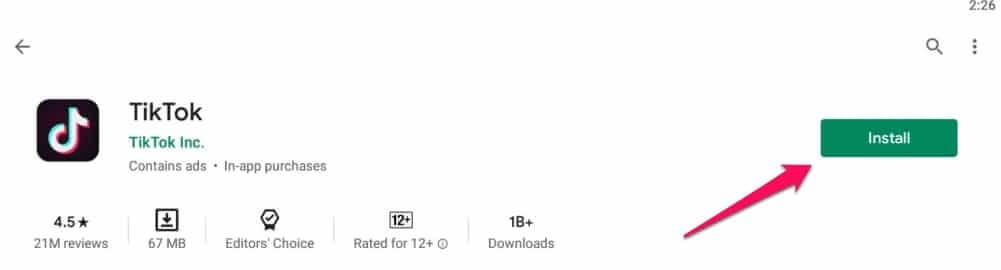
चरण 3: एप्लिकेशन चलाएं और एमुलेटर स्क्रीन के नीचे दाईं ओर मौजूद "मी" विकल्प तक पहुंचें। इसे प्रभावी ढंग से उपयोग करने के लिए टिकटॉक पर लॉग इन या साइन अप करें। एक बार लॉग इन करने के बाद, प्लेटफॉर्म का उपयोग स्मार्टफोन एप्लिकेशन जैसे अनुभव के साथ वीडियो ब्राउज़ करने या अपलोड करने के लिए किया जा सकता है।
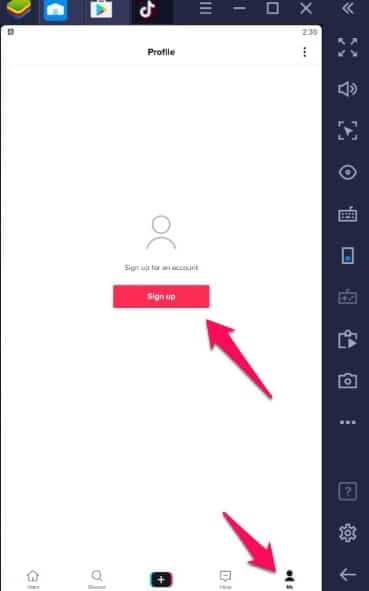
भाग 4: मिररगो के साथ पीसी पर टिकटॉक का उपयोग करें
जैसा कि हमने बताया कि टिकटोक का कोई डेस्कटॉप संस्करण नहीं है और जब आप एमुलेटर का उपयोग करते हैं, तो आपको ऐप को फिर से इंस्टॉल करना होगा। इसलिए, आपके समय और प्रयास को कम करने के लिए, हम Wondershare MirrorGo की शुरुआत कर रहे हैं। इस टूल का उपयोग करके, आप बस अपने आईफोन या एंड्रॉइड को मिरर कर सकते हैं और ऐप खोल सकते हैं और पीसी स्क्रीन पर इसका आनंद ले सकते हैं। इसके अलावा, आप मिररगो का उपयोग करके अपने फोन को पीसी से नियंत्रित कर सकते हैं, और इस तरह, आप ऐप की अतिरिक्त स्थापना की आवश्यकता के बिना कंप्यूटर पर टिकटॉक का आनंद ले सकते हैं। क्या यह बहुत रोचक और आसान नहीं लगता? तो आप किसका इंतज़ार कर रहे हैं? बस नीचे दिए गए ट्यूटोरियल का अनुसरण करें और जानें कि पीसी पर टिकटॉक का उपयोग कैसे करें।

Wondershare MirrorGo
अपने Android डिवाइस को अपने कंप्यूटर पर मिरर करें!
- मिररगो के साथ पीसी की बड़ी स्क्रीन पर मोबाइल गेम्स खेलें ।
- फोन से लिए गए स्क्रीनशॉट को पीसी में स्टोर करें।
- अपना फोन उठाए बिना एक साथ कई सूचनाएं देखें।
- फ़ुल-स्क्रीन अनुभव के लिए अपने पीसी पर Android ऐप्स का उपयोग करें ।
चरण 1: मिररगो टूल को इसकी आधिकारिक वेबसाइट से डाउनलोड करने के साथ शुरू करें। डाउनलोड पूरा होने पर, इसे इंस्टॉल करें और अपने पीसी पर टूल लॉन्च करें। फिर, आपको अपने डिवाइस पर "ट्रांसफर फाइल्स" विकल्प का चयन करके अपने पीसी और अपने डिवाइस को कनेक्ट करने की आवश्यकता है। केवल एक प्रामाणिक USB केबल का उपयोग करना सुनिश्चित करें।

चरण 2: अगला कदम यूएसबी डिबगिंग को सक्षम करना है। ऐसा करने के लिए, "सेटिंग" लॉन्च करें और "अबाउट" सेक्शन के तहत, अपने डिवाइस के "बिल्ड नंबर" का पता लगाएं। फिर, डेवलपर विकल्पों को सक्रिय करने के लिए "बिल्ड नंबर" पर 7 बार हिट करें। एक बार हो जाने के बाद, "सेटिंग" पर वापस जाएं और "यूएसबी डिबगिंग" सुविधा को चालू करने के बाद "डेवलपर विकल्प" सेटिंग में जाएं। अपने कार्यों की पुष्टि करें और आपका काम हो गया।

चरण 3: डिवाइस और कंप्यूटर के बीच कनेक्शन की सफलतापूर्वक स्थापना पर आपकी डिवाइस स्क्रीन अब आपके पीसी पर डाली जाएगी। बस अपने कंप्यूटर के कीबोर्ड और माउस का उपयोग करके अपने डिवाइस पर टिक टोक ऐप लॉन्च करें।
निष्कर्ष
इस लेख ने टिकटोक के महत्व को इंगित किया और आपको पीसी पर इसे कुशलतापूर्वक उपयोग करने के तरीके के बारे में निर्देशित किया। शामिल प्रक्रियाओं की बेहतर समझ प्राप्त करने के लिए आपको लेख को देखने की आवश्यकता है।






जेम्स डेविस
स्टाफ संपादक